Icecream PDF Converter : Logiciel de conversion PDF gratuit pour Windows 10
Portable Document Format ( PDF ) est un format de fichier populaire utilisé pour présenter des documents protégés. Avec la création du format .PDF il y a près de deux décennies, on aurait difficilement imaginé qu'il devienne la norme de facto de l'industrie pour l'échange de fichiers et de documents.
L'évolution de l'industrie du logiciel a depuis pris de nombreuses allures, mais rien ne remplace encore tout à fait ce format de fichier toujours omniprésent. Qu'il s'agisse de votre curriculum vitae, de lettres de recommandation ou de formulaires de candidature, le format de fichier PDF est l'un de ces formats largement reconnus et valides lorsqu'il s'agit de partager des documents sur Internet .
Obtenir ce format de fichier omniprésent à partir d'un de vos fichiers .Doc ou images .JPG et inversement est très souvent nécessaire si l'on gère beaucoup de documents numériques dans sa vie quotidienne. La conversion entre ces formats de fichiers et l'obtention du fichier dans la sortie souhaitée sont souvent les dilemmes auxquels sont confrontées les personnes manipulant des documents numériques.
Icecream PDF Converter pour Windows 10
Il arrive souvent que vous ayez besoin de convertir un fichier au format PDF ou au format PDF . Icecream PDF Converter peut vous aider à effectuer de telles tâches. Icecream PDF Converter est un outil gratuit simple et efficace qui vous aide à convertir divers formats de fichiers en fichiers PDF et PDF vers des formats tels que docx, xlsx , html, jpeg et plus encore.
C'est bien quand vous avez un outil qui vous aide à convertir entre les formats de fichiers, ce qui vous permet d'économiser considérablement votre temps et vos efforts. Cet outil de conversion PDF fait partie du puissant arsenal d'outils développés par Icecream Apps qui vous permet de convertir entre différents formats de fichiers allant de PDF , DOC , JPG , EPUB , HTML , etc. Il vous permet de convertir des fichiers en fichiers PDF(PDF) fusionnés ou individuels ou même de convertir des PDF(PDF)fichiers en fichiers image individuels fractionnés. Cet outil gratuit peut être téléchargé à partir de leur site officiel, et le téléchargement a une taille de 95 Mo. Il existe de nombreux outils payants disponibles pour la conversion entre différents formats de fichiers, mais cet outil gratuit fonctionne mieux et fonctionne presque parfaitement dans tous les aspects du processus de conversion.
L'écran d'accueil est aussi simple que possible, vous donnant accès à toutes les tâches de manière propre et minimaliste. Vous n'avez besoin d'aucune expertise pour utiliser ce logiciel gratuit. L'interface utilisateur de ce logiciel de conversion PDF est si simple que même un nouveau débutant peut l'utiliser assez facilement. Il vous suffit de télécharger et d'installer le logiciel. Le reste des tâches de conversion liées aux fichiers PDF sera pris en charge par le logiciel gratuit Icecream PDF Converter .
Il existe de nombreuses fonctionnalités qui font que ce convertisseur PDF vaut le détour. (PDF)Certains d'entre eux sont:
- Simple à comprendre et facile à utiliser
- Prise en charge de la fonction glisser-déposer
- Prend en charge plusieurs formats
- Vous pouvez effectuer une conversion en bloc de fichiers
- Peut personnaliser les paramètres de mise en page selon les besoins

- Vous pouvez sélectionner la plage de pages d'un fichier PDF pour le convertir en images
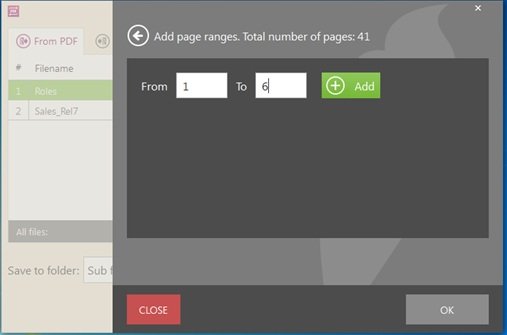
- Peut fusionner des fichiers
- Peut modifier des séquences de pages tout en fusionnant des fichiers en un seul PDF
- Vous pouvez sécuriser votre fichier PDF en lui fournissant un mot de passe
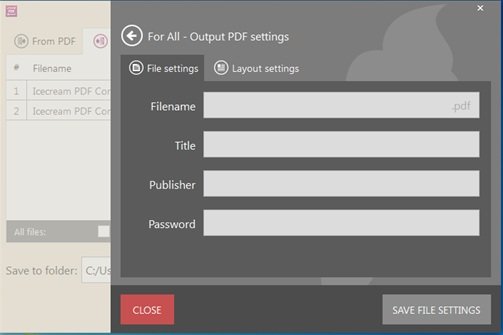
Formats pouvant être convertis en PDF à l'aide d'Icecream PDF Converter(Formats that can be converted to PDF using Icecream PDF Converter)
Vous trouverez ci-dessous les formats de fichiers populaires répertoriés que vous pouvez facilement convertir en PDF à l'aide du logiciel (PDF)Icecream PDF Converter :
- Convertir(Convert) des documents bureautiques en PDF- DOC(PDF- DOC) , DOCX et ODT
- Convertir(Convert) des fichiers de feuille de calcul en PDF - XLS(PDF- XLS) , XLSX et ODS
- Convertir(Convert Hypertext) des fichiers hypertexte en PDF- HTML et HTM
- TIFF vers PDF
- Convertir des photos en PDF- JPG et BMP
- Peut convertir PNG et GIF en PDF
- Format EBook(EBook) au format PDF- EPUB , MOBI et FB2
- XPS en PDF
Formats pouvant être convertis à partir de PDF à l'aide d'Icecream PDF Converter(Formats that can be converted from PDF using Icecream PDF Converter)
Les formats de fichiers pouvant être convertis à partir du PDF sont les suivants :
- JPG et BMP
- DOC et ODT
- TIFF
- PNG et GIF
- EPS et WMF
- HTML
Conversion de PDF vers d'autres formats(Conversion from PDF to other formats)
Il ne vous reste plus qu'à choisir entre les options dont vous disposez pour la conversion de fichiers : Images, HTML , DOC et tout autre fichier à convertir au format PDF ou inversement. Il y a de la place pour les deux ensembles de tâches. Tout(First) d'abord , nous examinerons le processus de conversion "Depuis PDF ". Dans le menu principal, il existe une disposition pour ajouter vos fichiers PDF à la file d'attente et sélectionner le format souhaité des fichiers de sortie. Cliquez(Click) sur l'énorme bouton plus au centre ou faites glisser et déposez les fichiers. Une fois cela fait, vous pouvez cliquer sur le JPG par défaut(JPG)format en plus du fichier et choisissez entre une multitude de formats d'image que vous préférerez comme sortie et appuyez sur le bouton de conversion.
L'ensemble du processus de conversion ne prend qu'un peu de temps en moins de 2 minutes, et cela ira très bien.
Conversion en PDF à partir d'autres formats(Conversion to PDF from other formats)
Si vous souhaitez convertir vos fichiers en sortie PDF , sélectionnez simplement "Vers (PDF)PDF " dans le menu supérieur, et l'ajout de fichiers est similaire au processus ci-dessus. Vous pouvez choisir de fusionner les fichiers en un seul fichier PDF , ou si vous ne choisissez pas de les fusionner, vous pouvez également obtenir des fichiers PDF individuels en sélectionnant ou en désélectionnant l'option "Fusionner tous les fichiers en un seul PDF ". En sélectionnant l'icône "Clé à molette", vous pouvez modifier les paramètres de fichier(File) ou de mise en page(Layout) ; vous pouvez choisir l'orientation de la page, la taille, la marge et d'autres PDF de ce type(PDF)paramètres de mise en page. Une fois cela fait, appuyez sur "Convertir" et vous obtiendrez les fichiers convertis en un peu moins d'une minute, selon le nombre de fichiers que vous ajouterez.
Comment utiliser Icecream PDF Converter(How to use Icecream PDF Converter)
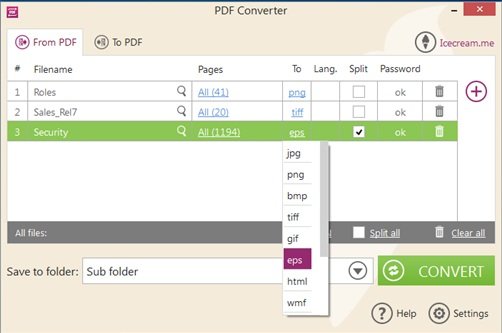
En ouvrant l'interface utilisateur de l'application, tout ce que vous avez à faire est de sélectionner d'abord ce que vous voulez faire exactement ? Voulez-vous convertir n'importe quel fichier en PDF ou convertir un PDF(PDF) au format requis ? Selon vos besoins, sélectionnez l'option "Depuis PDF " ou "Vers PDF " qui se trouve dans la première fenêtre principale du logiciel.
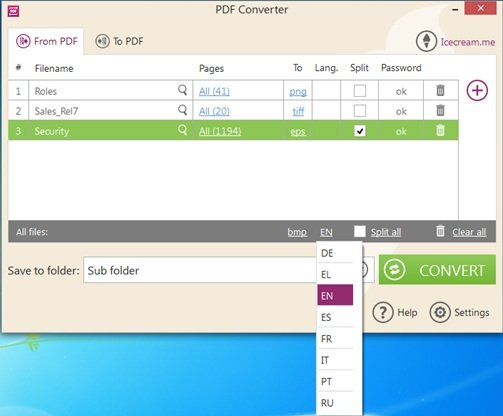
Après avoir sélectionné, cliquez sur le signe plus pour ajouter le fichier ou vous pouvez simplement le faire glisser également. Après avoir fait glisser ou parcouru, sélectionnez le format dans lequel vous souhaitez convertir le fichier sélectionné. Pendant ce temps, vous pouvez modifier la plage de pages des fichiers PDF , les diviser et effectuer d'autres tâches de ce type. Après avoir fait toutes les modifications, sélectionnez le dossier où vous voulez avoir votre fichier et cliquez sur le bouton Convertir(Convert) , c'est tout. Votre fichier sera converti et sera présent dans le dossier que vous avez sélectionné comme dossier de destination.
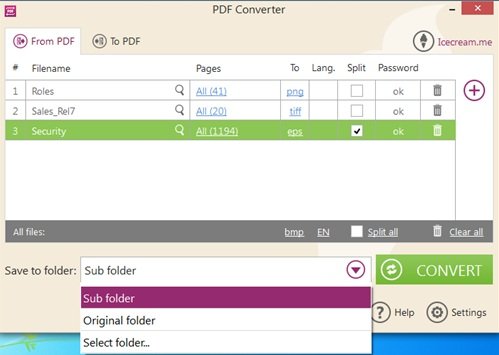
Le menu Paramètres de l'écran principal contient le minimum de choix de préférences par défaut et inclut des informations de base telles que l'emplacement du dossier, la langue et le nom de l'éditeur. (Settings)Avec l'exigence minimale de peaufiner les paramètres du fichier, ce convertisseur PDF nécessite très peu d'efforts de votre part.
Icecream PDF Converter est un bon logiciel pour vous si vous travaillez constamment sur des fichiers PDF et que vous devez souvent effectuer la conversion de fichiers. (PDF)C'est l'un des meilleurs outils de conversion PDF gratuits pour les utilisateurs de (PDF)Windows et un outil indispensable pour les personnes qui traitent quotidiennement des documents numériques. Avec pratiquement aucun inconvénient à cet outil, c'est un outil entièrement gratuit à votre disposition pour tout ce qui concerne le PDF . La taille totale du logiciel est de 105,9 Mo, ce qui est assez volumineux, mais les fonctionnalités qu'il offre sont incomparables avec d'autres logiciels de la même catégorie.
Cliquez sur ce lien(this link)(this link) pour télécharger le logiciel et commencer à profiter de votre travail avec ce logiciel de conversion PDF
Jetez un œil à Icecream Password Manager , Icecream eBook Reader , Icecream Slideshow Maker , Icecream Image Resizer et Icecream Media Converter .(Take a look at Icecream Password Manager, Icecream eBook Reader, Icecream Slideshow Maker, Icecream Image Resizer and Icecream Media Converter.)
Related posts
Icecream Media Converter pour Windows 10 PC
PDF Compressor gratuit pour réduire la taille PDF file dans Windows 10
Convertissez vos vidéos préférées avec 500th Video Converter pour Windows 10
Best gratuit ePub à PDF converter outils pour Windows 10 PC
Best Free Batch PDF à Excel Converter software pour Windows 10
Best gratuit Drone Mapping software pour Windows 10
Q-Diris A Quad Explorer replacement Freeware pour Windows 10
Zoom Investment Portfolio Manager pour Windows 10
Windows Search Alternative Tools pour Windows 10
SnapTimer est un Countdown Timer software gratuit pour Windows 10
Tiny Hot Corners vous permet d'ajouter GNOME-like Hot Corners à Windows 10
Notes Indeep est une application de prise gratuite et portable pour Windows 10
Enregistrement: gratuit GIF Screen Recorder pour Windows 10
SynWrite Editor: Free Text & Source Code Editor pour Windows 10
Best IP Camera apps pour Windows 10 PC and Android Phone
Create Notes simples avec PeperNote pour Windows 10
Comment déplacer des programmes installés vers un autre lecteur dans Windows 10
Best Free Remote Desktop Software pour Windows 10
Block Programmes de fonctionnement en Windows 10 en utilisant AskAdmin
Copy Error Codes & Messages From Dialog Boxes dans Windows 10
